寒中見舞いを作るには?
文書番号 240097 | 更新日 2013年 11月 4日
「特急デザイナー」では、画面に従って操作するだけで簡単に寒中見舞いを作成することができます。
「オープニングメニュー」の[デザイン面を作る]タブをクリックし(1)、[喪中・欠礼]をクリックします。(2)
オープニングメニューが表示されない場合は、[ファイル]-[オープニングメニューの表示]をクリックします。
![[デザイン面を作る]タブをクリックし[喪中・欠礼]をクリックします。 [デザイン面を作る]タブをクリックし[喪中・欠礼]をクリックします。](/support/support/product/fude24/faq/img/img240097/240097-2.gif)
イラストを入れ替えます。
画面左下から入れ替えたいイラストをクリックします。
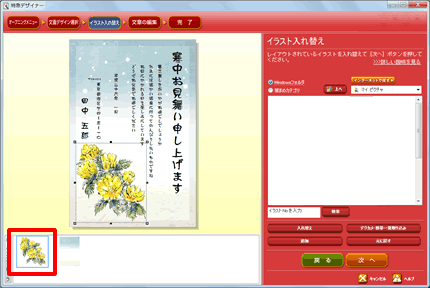
[筆まめカテゴリ]をクリックしマークを付け(1)、▼をクリックします。(2)
[02喪中・寒中見舞い]を【ダブルクリック】します。(3)
![[筆まめカテゴリ]をクリックし、▼のリストから[02喪中・寒中見舞い]を【ダブルクリック】します。 [筆まめカテゴリ]をクリックし、▼のリストから[02喪中・寒中見舞い]を【ダブルクリック】します。](/support/support/product/fude24/faq/img/img240097/240097-6.gif)
参照
製品付属のガイドブックに掲載があります。
- 筆まめ操作ガイド P25「第3章 デザイン面を作ろう」
- 筆まめ操作ガイド P45「3-7 レイアウトを調整する」
- 筆まめ操作ガイド P48「3-8 文字・文章を入れる」
- 筆まめ操作ガイド P57「3-9 イラストや画像を入れる」
以下の Q&A も併せてご参照ください。




![「モード選択」画面が表示された場合は、[筆まめVer.24を使う]をクリックします。 「モード選択」画面が表示された場合は、[筆まめVer.24を使う]をクリックします。](/support/support/product/fude24/faq/img/img240097/240097-1.gif)
![[寒中見舞い]をクリックします。 [寒中見舞い]をクリックします。](/support/support/product/fude24/faq/img/img240097/240097-3.gif)
![お好きなデザインをクリックし、[次へ]ボタンをクリックします。 お好きなデザインをクリックし、[次へ]ボタンをクリックします。](/support/support/product/fude24/faq/img/img240097/240097-4.gif)
![[イラスト]-[冬]の順にフォルダをクリックします。 [イラスト]-[冬]の順にフォルダをクリックします。](/support/support/product/fude24/faq/img/img240097/240097-7.gif)
![使用したいイラストをクリックし、[入れ替え]をクリックします。 使用したいイラストをクリックし、[入れ替え]をクリックします。](/support/support/product/fude24/faq/img/img240097/240097-8.gif)
![[次へ]をクリックします。 [次へ]をクリックします。](/support/support/product/fude24/faq/img/img240097/240097-9.gif)
![編集したい文章を選択し、内容を修正し[次へ]をクリックします。 編集したい文章を選択し、内容を修正し[次へ]をクリックします。](/support/support/product/fude24/faq/img/img240097/240097-10.gif)
![[印刷]ボタンをクリックします。 [印刷]ボタンをクリックします。](/support/support/product/fude24/faq/img/img240097/240097-11.gif)